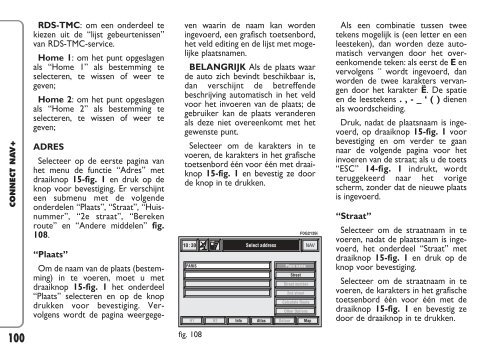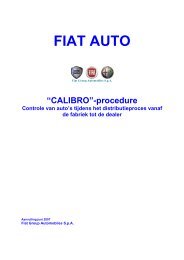603.46.438NL Panda Connect - Fiat-Service
603.46.438NL Panda Connect - Fiat-Service
603.46.438NL Panda Connect - Fiat-Service
Create successful ePaper yourself
Turn your PDF publications into a flip-book with our unique Google optimized e-Paper software.
CONNECT NAV+<br />
100<br />
RDS-TMC: om een onderdeel te<br />
kiezen uit de “lijst gebeurtenissen”<br />
van RDS-TMC-service.<br />
Home 1: om het punt opgeslagen<br />
als “Home 1” als bestemming te<br />
selecteren, te wissen of weer te<br />
geven;<br />
Home 2: om het punt opgeslagen<br />
als “Home 2” als bestemming te<br />
selecteren, te wissen of weer te<br />
geven;<br />
ADRES<br />
Selecteer op de eerste pagina van<br />
het menu de functie “Adres” met<br />
draaiknop 15-fig. 1 en druk op de<br />
knop voor bevestiging. Er verschijnt<br />
een submenu met de volgende<br />
onderdelen “Plaats”, “Straat”, “Huisnummer”,<br />
“2e straat”, “Bereken<br />
route” en “Andere middelen” fig.<br />
108.<br />
“Plaats”<br />
Om de naam van de plaats (bestemming)<br />
in te voeren, moet u met<br />
draaiknop 15-fig. 1 het onderdeel<br />
“Plaats” selecteren en op de knop<br />
drukken voor bevestiging. Vervolgens<br />
wordt de pagina weergege-<br />
ven waarin de naam kan worden<br />
ingevoerd, een grafisch toetsenbord,<br />
het veld editing en de lijst met mogelijke<br />
plaatsnamen.<br />
BELANGRIJK Als de plaats waar<br />
de auto zich bevindt beschikbaar is,<br />
dan verschijnt de betreffende<br />
beschrijving automatisch in het veld<br />
voor het invoeren van de plaats; de<br />
gebruiker kan de plaats veranderen<br />
als deze niet overeenkomt met het<br />
gewenste punt.<br />
Selecteer om de karakters in te<br />
voeren, de karakters in het grafische<br />
toetsenbord één voor één met draaiknop<br />
15-fig. 1 en bevestig ze door<br />
de knop in te drukken.<br />
fig. 108<br />
F0G2139i<br />
Als een combinatie tussen twee<br />
tekens mogelijk is (een letter en een<br />
leesteken), dan worden deze automatisch<br />
vervangen door het overeenkomende<br />
teken: als eerst de E en<br />
vervolgens ¨ wordt ingevoerd, dan<br />
worden de twee karakters vervangen<br />
door het karakter Ë. De spatie<br />
en de leestekens . , - _ ‘ ( ) dienen<br />
als woordscheiding.<br />
Druk, nadat de plaatsnaam is ingevoerd,<br />
op draaiknop 15-fig. 1 voor<br />
bevestiging en om verder te gaan<br />
naar de volgende pagina voor het<br />
invoeren van de straat; als u de toets<br />
“ESC” 14-fig. 1 indrukt, wordt<br />
teruggekeerd naar het vorige<br />
scherm, zonder dat de nieuwe plaats<br />
is ingevoerd.<br />
“Straat”<br />
Selecteer om de straatnaam in te<br />
voeren, nadat de plaatsnaam is ingevoerd,<br />
het onderdeel “Straat” met<br />
draaiknop 15-fig. 1 en druk op de<br />
knop voor bevestiging.<br />
Selecteer om de straatnaam in te<br />
voeren, de karakters in het grafische<br />
toetsenbord één voor één met de<br />
draaiknop 15-fig. 1 en bevestig ze<br />
door de draaiknop in te drukken.